电脑声音调整后没有反应怎么办?如何排查问题?
- 数码知识
- 2025-04-12
- 8
在使用电脑过程中,我们经常会遇到声音无法正常输出的问题,尤其是在调整了声音设置后发现没有声音。这种情况可能由多种原因引起,处理起来既令人头疼又费时费力。本文旨在指导您如何排查和解决电脑声音调整后没有反应的问题,从基础检查到深入系统诊断,一步步教您恢复声音输出。
检查硬件连接是否正常
我们需要确认声音问题是否由硬件连接错误或设备损坏引起。请按照以下步骤操作:
1.检查扬声器/耳机连接:确保扬声器或耳机已经正确连接到电脑的音频输出口(绿色口),并且没有松动现象。
2.检查音量控制:查看扬声器或耳机自身音量是否调整到合适的位置。
3.尝试其他设备:若可能,请尝试用另一个音频输出设备(如另一对耳机或扬声器)连接电脑,以排除原设备故障的可能性。
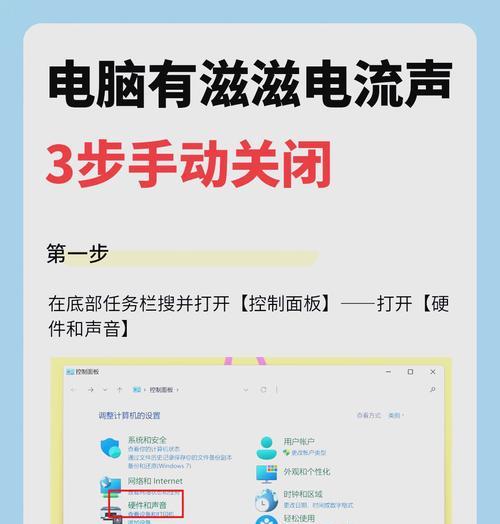
软件层面的检查
当确认硬件连接无误后,下一步是检查软件设置:
检查系统音量设置
1.检查系统音量:点击屏幕右下角的音量图标,确保系统音量没有被静音,并且调至合适的水平。
2.检查应用程序音量:有时特定应用程序的音量可能被单独设置为静音或调低,确保相关应用程序的音量也是开启状态。
检查音频服务和驱动
如果系统音量设置正确,接下来需要检查音频服务状态:
1.音频服务状态检查:在Windows中,按Win+R键打开运行窗口,输入services.msc并回车,检查WindowsAudio服务是否正在运行。如果该服务未启动,右键选择“启动”或右键点击选择“属性”,将启动类型设置为“自动”。
2.音频驱动更新:过时或损坏的驱动程序可能会导致声音问题。访问声卡制造商的官方网站,下载并安装最新的驱动程序。

排查系统设置和兼容性问题
系统设置错误或软件兼容性问题也可能导致声音无响应:
1.音频输出设备选择:在声音设置中检查并确保你选中的音频设备是当前使用的输出设备。
2.兼容性模式:若新安装的音频驱动或应用程序存在问题,尝试将它们设置为兼容性模式运行。

通过故障排除工具解决
现代操作系统通常包含故障排除工具,可以帮助用户识别并修复一些常见问题:
1.运行Windows故障排除器:在Windows搜索栏中输入“故障排除”,选择“硬件和设备”进行故障排除。
2.音频回放故障排除器:部分音频问题可以通过专门的音频故障排除器来解决。
手动调整注册表(高级用户)
对于经验丰富的用户,如果上述步骤仍未解决问题,可以尝试通过修改注册表来解决:
1.备份注册表:在修改之前,请确保备份当前的注册表以防万一。
2.编辑注册表:通过运行regedit命令打开注册表编辑器,导航到HKEY_LOCAL_MACHINE\SYSTEM\CurrentControlSet\Control\Class\{4D36E96C-E325-11CE-BFC1-08002BE10318},找到与您的声卡相关的项,检查并修改与音频输出相关的设置。
电脑声音调整后没有反应的问题可能是由多种因素引起的,但按照上述步骤逐一排查,通常可以找到问题的根源并解决。从检查硬件连接、软件设置到系统故障排除,再到高级的注册表修改,每一步都可能帮助您恢复电脑的声音输出。如果所有努力之后问题仍未解决,可能需要联系专业技术支持或硬件供应商以获得进一步的帮助。
版权声明:本文内容由互联网用户自发贡献,该文观点仅代表作者本人。本站仅提供信息存储空间服务,不拥有所有权,不承担相关法律责任。如发现本站有涉嫌抄袭侵权/违法违规的内容, 请发送邮件至 3561739510@qq.com 举报,一经查实,本站将立刻删除。